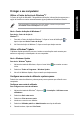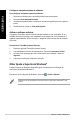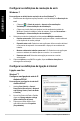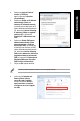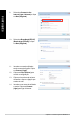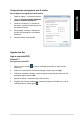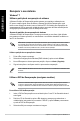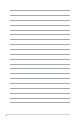User’s Manual
88
Capítulo 2: Outras funções do Windows
®
7
PORTUGUÊS
PORTUGUÊS
Recuperar o seu sistema
Windows
®
7
Utilizar a partição de recuperação do sistema
A Sistema Partição de Recuperação permite restaurar com rapidez o software do seu
PC para o estado original. Antes de utilizar a Sistema Partição de Recuperação, copie
todos os seus cheiros de dados (como os cheiros PST do Outlook) para dispositivos de
armazenamento USB ou para uma unidade de rede e tome nota de todas as denições de
conguração personalizadas (como as denições de rede).
Acerca da partição de recuperação do sistema
A Sistema Partição de Recuperação é um espaço reservado no seu disco rígido utilizado
para restaurar o sistema operativo, os controladores e os utilitários instalados na fábrica no
seu PC de Secretária.
NÃO elimine a partição de recuperação do sistema, que é a partição sem nome no Disco
0. A partição de recuperação do sistema é criada na fábrica e não pode ser restaurada
caso seja eliminada. Leve o seu PC de Secretária a um centro de assistência autorizado
da ASUS caso tenha problemas com o processo de recuperação.
Utilizar a partição de recuperação do sistema:
1. Prima <F9> durante o arranque.
2. Seleccione Conguração do Windows [EMS Activado] e prima a tecla <Enter>.
3. No ecrã Recuperar o sistema para uma partição, clique em <Next> (Seguinte).
4. Siga as instruções no ecrã para concluir o processo de recuperação.
Visite o Website da ASUS em www.asus.com para obter os controladores e utilitários mais
recentes.
Utilizar o DVD de Recuperação (em alguns modelos)
Remova a unidade de disco rígido externa antes de executar a recuperação do sistema
no seu PC de Secretária. Segundo a Microsoft, poderá perder dados importantes caso
congure o Windows na unidade de disco errada ou formate a partição do disco incorrecta.
Para utilizar o DVD de Recuperação:
1. Insira o DVD de Recuperação na sua unidade óptica. O seu PC de Secretária deverá
estar ligado.
2. Reinicie o PC de Secretária e prima <F8> durante o arranque para seleccionar a
unidade óptica (esta poderá ter o nome de “CD/DVD”) e prima <Enter> para arrancar
a partir do DVD de Recuperação.
3. Seleccione OK para começar a restaurar a imagem.